华硕笔记本装ghost win10系统使用教程
来源:www.uzhuangji.cn 发布时间:2015-05-10 07:08
华硕笔记本是目前市面上最受欢迎的笔记本之一,不少用户已经厌烦了稳定的win7系统,想要去尝鲜微软推出的全新的win10系统,但是却一直苦于不懂的如何给华硕笔记本安装ghost win10系统,遇见这样的情况有没有什么好的方法可以解决呢?下面就一起来如何通过u盘装系统的方式进行看华硕笔记本装ghost win10系统使用教程。
为华硕笔记本装ghost win10系统准备工作:
①、到u装机官方网站下载全新的u装机装机版7.3,并且制作一个u装机u盘启动盘。
②、从网络上下载ghost win10系统镜像包,并且将其放入u装机u盘启动盘根目录。
③、更改华硕笔记本硬盘模式为:AHCI
④、设置华硕笔记本u盘启动,详情参考:华硕笔记本BIOS设置u盘启动图文详解
完成以上准备工作,下面就一起来看看华硕笔记本装ghost win10系统使用教程。
1.将制作好的u装机u盘启动盘插入usb接口(台式用户建议将u盘插在主机机箱后置的usb接口上),然后重启电脑,出现开机画面时,通过使用启动快捷键引导u盘启动进入到u装机主菜单界面,选择“【02】运行u装机Win8PE防蓝屏版(新电脑)”回车确认。如下图所示

2.登录到u装机pe系统桌面,系统会自动弹出u装机PE一键装机工具,点击“浏览”按钮浏览事先存放在u盘中的ghost win10系统镜像包。如下图所示
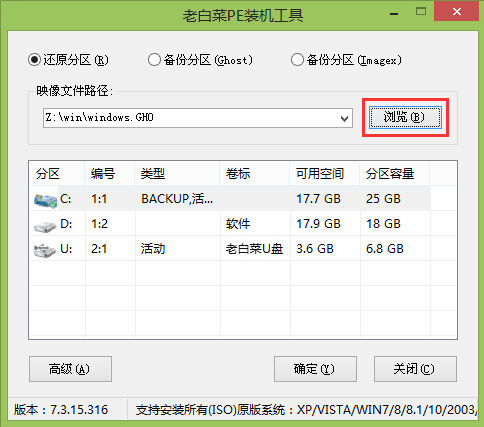
3.打开存放在u装机u盘启动盘里面的ghost win10系统镜像包。如下图所示

4.回到u装机PE一键装机工具窗口,指定一个磁盘作为安装ghost win10系统的系统盘,然后点击“确定(Y)”按钮。如下图所示
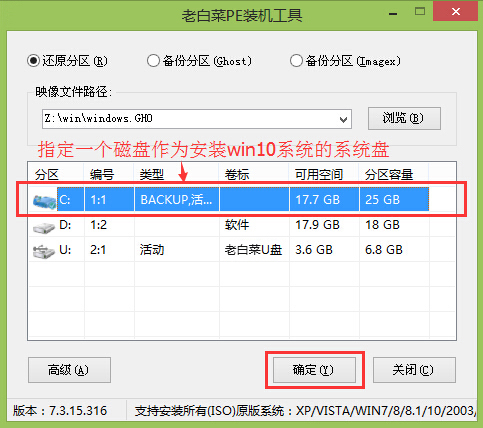
5.在弹出的确认提示窗口中点击“确定(Y)”按钮开始还原系统操作,并且耐心等待系统还原完成到电脑重启即可。如下图所示
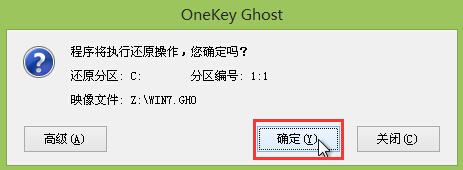
6.耐心等待系统自动安装过程即可。如下图所示
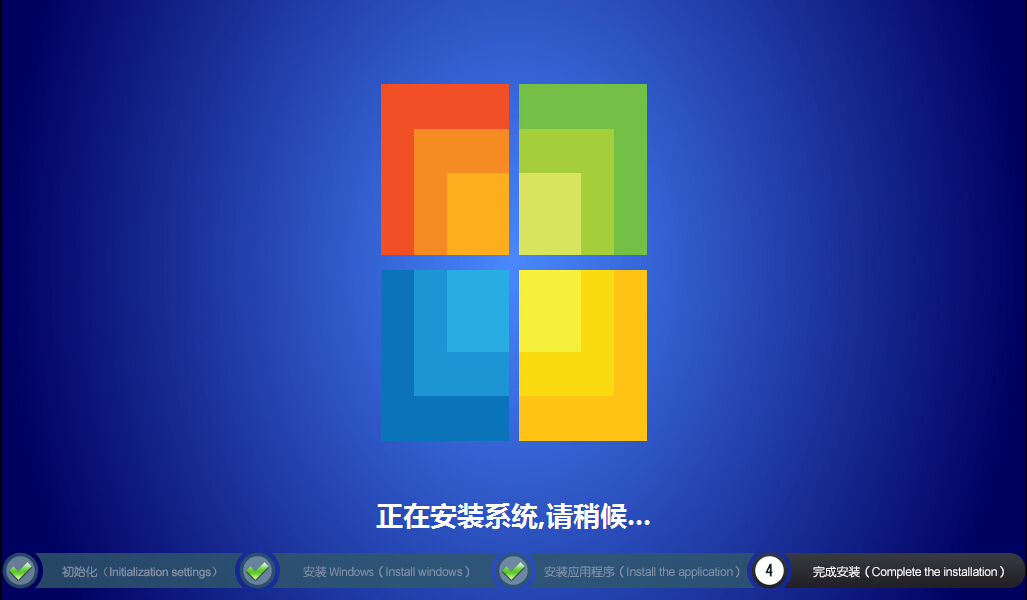
以上就是华硕笔记本装ghost win10系统使用教程,有遇到此类情况或者是不懂的如何给华硕笔记本安装ghost win10系统的用户,可以尝试以上的u装机使用教程操作看看,希望以上的u装机使用教程可以给大家带来更多的帮助。
推荐阅读
"微星gs63 8re-001cn笔记本怎么使用u装机u盘启动盘安装win8系统"
- 三星350xaa笔记本如何使用u装机u盘启动盘安装win7系统 2021-07-30
- 惠普pavilion x360 13-u000笔记本怎么使用u装机u盘启动盘安装win7系统 2021-07-29
- 神舟优雅x5笔记本怎么使用u装机u盘启动盘安装win10系统 2021-07-29
- 惠普envy x2 12-g018nr笔记本怎么使用u装机u盘启动盘安装win8系统 2021-07-29
机械革命深海幽灵z1笔记本怎么使用u装机u盘启动盘安装win7系统
- 海尔简爱 1406w笔记本如何使用u装机u盘启动盘安装win7系统 2021-07-27
- 墨舞tx40笔记本如何使用u装机u盘启动盘安装win10系统 2021-07-27
- 联想ideapad 500s-15-ifi笔记本如何使用u装机u盘启动盘安装win8系统 2021-07-27
- 中柏ezbook s4笔记本怎么使用u装机u盘启动盘安装win10系统 2021-07-26
u装机下载
更多-
 u装机怎样一键制作u盘启动盘
u装机怎样一键制作u盘启动盘软件大小:358 MB
-
 u装机超级u盘启动制作工具UEFI版7.3下载
u装机超级u盘启动制作工具UEFI版7.3下载软件大小:490 MB
-
 u装机一键u盘装ghost XP系统详细图文教程
u装机一键u盘装ghost XP系统详细图文教程软件大小:358 MB
-
 u装机装机工具在线安装工具下载
u装机装机工具在线安装工具下载软件大小:3.03 MB










